BlogTop > Archives > 2008年4月 Archive
2008年4月 Archive
« 2008年3月 | 2008年4月 | 2008年5月 »
- MT:トップページのパンくずリストについて 30日
- ノートパソコンのメモリ増やした 30日
- メモ:XREAのAccessAnalyzer、XHTML1.0Strict準拠にさせた版 27日
- ウェブページのdescriptionをMTPageExcerptで 26日
- 今月のいらんことしい(2008年4月) 24日
- ダメ省略語 24日
- 日本語で「くく」が記号に見えてしまう自分の目を疑う 22日
- 欲しい品がなかったとき 21日
- グローバルナビでCurrentページのスタイル(その2) 21日
- iPhone風のTwitterブログパーツ。 20日
- RSSリーダーで見るとH3のほうが見やすいようなので 11日
- MTからVoxへクロスポスト 08日
- フィード配信しない内容をカスタムフィールドにて 06日
- FOAFのXSLTテンプレートをVicunaで 03日
- iTunesStoreのトップチャート表示するブログパーツ 02日
MT:トップページのパンくずリストについて
MT4でパンくずリストをMTIfタグで分岐させていることかと思いますが、トップページについての条件式をはずすというのをやってみました。
以下の方法は好みの問題でもありますので、自分はこうやるということで紹介しておきます。
1. トップページのパンくずは直書きに
たいていは、パンくずリストを一元管理するため、共通のテンプレートとしてインクルードさせることが多いようです。
ブログのトップページのパンくずリストは、プログのトップページへのリンクのみとなっていますから相対パスを利用すれば、トップページ(メインインデックス)ではパンくずリストのテンプレートはインクルードせずに、以下のようなものを直接埋め込むことで済むのではないでしょうか
<p class="topicPath><a href="./">HOME</a></p>
パンくずリストのテンプレートからトップページかどうかの条件式をはずす
<MTUnless name="main_index"> <p class="topicPath"><a href="">HOME</a> do something... </MTUnless>
のような形であったとしますと、先述したとおりメインインデックスページで直接かいてあれば、name="main_index"のようにメインインデックスかどうかを判断する条件式をはずすということができるというわけです。
- Comments
- TrackBack Closed
ノートパソコンのメモリ増やした
- 2008年4月30日 20:54
- Last update: Apr 30, 2008 22:51
- PC

使っているノートパソコンの動作がどうももたついてしょうがないので、メモリを増設することにしました。その手順とかいろいろメモとして記録
パソコンにいれてるウイルスバスター2007が原因なのか、ちとパソコンがおもくて、それで2008のほうをみると、「メモリ使用量を50%以上削減」(via: http://jp.trendmicro.com/jp/products/personal/vb2008/)なんて書いてあったもので、「こいつか」とさとったわけです。#こればっかりってわけでもないんですが。
そんなもので、次のウイルス対策ソフト(2008にするかどうかは今のとこ未定。まだ期限内だし)にする前にメモリなぞ増設しておこうかなと考えた次第。
おおまかな流れはこんな感じ。*自分がやっていることの記録であって、こうしなさいよ、というものでありません、念のため。
なお、OSはWindows XPです。
- メモリを調べて購入
- PCの電源をはずす・PCのバッテリーパックをはずして残留電気を放電さす
- 室内の紙とかビニル袋とかを片す
- 体の静電気を逃がすなど静電気対策
- ノートPCの裏側のメモリスロットの場所をあける
- 前のメモリをはずす(1スロットしかないので)
- 新しいメモリを差し込む(サイドのフックがカチッて音がしたら填ってる)
- 確認して、ふたを閉じる
- システムのプロパティ見て確認する(Windows)
YouTubeには、ノートパソコンのメモリ増設の動画をアップしてくださっているかたがいらっしゃいますので、それを見るとだいたい感覚はわかるかとおもいます。
この動画では、すでに入っているメモリをはずすという工程がみれないようなんですが、一応書いておきます。メモリの脇にある白っぽい色のフックをゆっくりと外側に広げると、パカッて感じでメモリが上にもちあがるです。*この工程が必要なのは、メモリスロットが1スロットしかないという筐体の場合ですね。
――で、これで終わりでもない。
メモリ増設後に、仮想メモリの設定をして確認しておく必要があるようです。
ということで、 [ファイル名を指定して実行]から、 sysdm.cplを入力して実行 >詳細設定タブ>パフォーマンスオプションで仮想メモリのページングファイルサイズをシステム管理サイズに変更しました。
で結果: (゜∀゜)
- Comments
- TrackBack Closed
メモ:XREAのAccessAnalyzer、XHTML1.0Strict準拠にさせた版
- 2008年4月27日 18:37
- Last update: May 06, 2008 14:54
- net

アクセス解析サービスの、「AccessAnalyzer」で提供されるコードをXHTML1.0Strictに対応するための改造バージョンについてです。
まず、最初にお断りですが、「AccessAnalyzer.com」では、解析用タグについての改変については基本的に認めておりません。XREAのサポートボード内でのやりとりにて一部の修正については許されてはいるようですが、公式なものではないと認識したほうがよさそうです。
XREA AccessAnalyzer FAQより引用
■貼り付けHTMLを改変してもいい?
一切の改変を禁止しております。ユーザー削除となる場合がありますので、公式なオプション以外の変更は行わないで下さい。
で、dededeさま(http://wp.skylocal.net/)により、以下のページにて、AccessAnalyzerの解析用タグをXHTML準拠にさせるためのタグが紹介されています。
なお、使用する際は、注意事項をよく読んでから利用しましょう。
#ここでは、借りているサーバが提供するアクセスログを利用しておりますためAccessAnalyzerは利用しておりません。
【 2008-04-27 19:25:35 +9:00 】 記事内容、追記および一部修正。- Comments
- TrackBack Closed
ウェブページのdescriptionをMTPageExcerptで
Movable Type 4.1のテンプレートで、ウェブページにおいて、概要の記述のないページについては meta description= を出力させないようにしてみました
MTPageExcerptについて
MTのウェブページで、meta要素のdescriptionのcontent属性の値を自動で出力するひとつの方法として、MTPageExcerpt(以下「PageExcerpt」と表記します)という、テンプレートタグを用いる方法があります。
参考:
ウェブページにおいては以下のような、metaタグを記述するようです。
<meta name="description" content="<$MTPageExcerpt remove_html="1"$>" />
参考:
PageExcerptの仕様
さて、 PageExcerpt の仕様ですが、概要記述(記事作成画面の「概要」のフィールドに書かれた内容のこと)がない場合に、ウェブページの先頭からブログ記事の設定で概要の文字数指定をした分だけを出力するという、 つまり、 MTEntryExcerpt と同じ動作ということになります。
このサイトでのウェブページの一覧から、詳細設定表示にしたときのキャプチャを示します
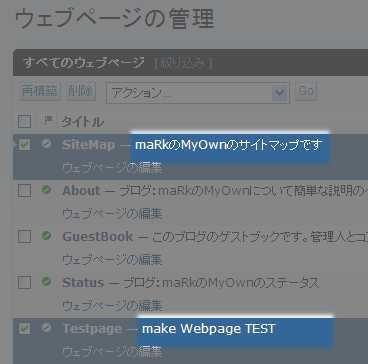
例として、以下の2つのページをみていくとします
なんかへたくそな英語がでてきましたけど、Testpageでの概要は、TestPageに書いてある内容となっており、SiteMapでは概要を手入力にておこなっています。
2つのページのソースでhead要素の内容をみていただいたらわかるかとおもうんですが、SiteMapではmeta description=・・・があり、TestPageではmetaタグがでないようになっています。
ところで、PageExcerptの仕様ですとMTIfNonEmptyによる条件分岐では、内容の有無で条件判断できないようであります。
参考:
EntryExcerptでの動作についての質問ではありますが、PageExcerptでも同様にして、IfNonEmptyではタグの中身があることとなっています。。
そこで、一旦変数に概要をいれることで判断をおこなうことにしました。
概要記述の有無で条件分岐(?)
あっているかどうか不明ですけど、このような形で条件分岐させてみました。
先ず変数に概要をいれる
ここでは、pageExcerptという変数にウェブページの概要をいれることにします。
#ネーミングのセンスがないというのはおいといて (汗;
ウェブページアーカイブテンプレートのMTSetVarタグ群の箇所に以下のコードを。
<MTSetVarBlock name="pageExcerpt"><$MTPageExcerpt no_generate="1"$></MTSetVarBlock>
remove_htmlがないのは、手入力の概要にHTMLタグを書く場合が少ないことからです。
次に変数html_headにmetaタグ
ウェブページアーカイブテンプレートから、<MTSetVarBlock name="html_head">を探して、タグ内に追記します
<MTSetVarBlock name="html_head">
<MTIf name="pageExcerpt">
<meta name="description" content="<$MTGetVar name="pageExcerpt">" />
</MTIf>
: : :
</MTSetVarBlock>
ウェブページアーカイブのみリビルドして、概要のないページでmeta desciption=が出ていなければ成功です。
- Comments
- TrackBack Closed
今月のいらんことしい(2008年4月)
今月テンプレートを弄った箇所を中心に列挙してみます
- ゲストブックのフォルダ移動 (移動後、アクセス制限しております)
- はてなスター画像の変更
- MyBlogLogに登録、各種コード埋め込み
- コメントフォームでコメント書き込み用テキストエリアを上のほうにしてみた
- ウェブページ、手入力で概要記述がある場合のみMETA要素のdescriptionを出力
試験的になのですけど、コメントを書く場所を通常、名前やURLの項目の下にあるのを、上のほうに移動させてみました(不評でしたらやめます)。
理由としては、コメントしたいときすぐに書き込むことができ、名前やURL・メールアドレスといった情報はあとからゆっくり入力することができるのではないかと思ったからです。
順番が違っていても動作はしているようです。勝手が違うのでちょっと戸惑うかもしれませんが。
外国の文書で最後に署名というかサインがありますし、日本の古文書でも、花押が最後に記されていたりしますよね。何かのショッピングのフォームでもないわけですし、コメント書く > 署名する といった形でも悪くはないとは思うんですが(やっぱりだめかな)。
#実は元ネタはあるんですけど。汗;
- Comments
- TrackBack Closed
ダメ省略語
- 2008年4月24日 09:37
- Last update: Apr 24, 2008 09:38
- net

同じ省略語が存在すると、検索されるときに混乱をまねかないかとちょっと心配。
今日のダメだなと思った省略語はこれ
- MT4
最近になってわかったんですが、MTというと、Movable Typeのことと思うのですが、そうでもありません。
- Meta Trader
ワタくシは、為替はやったことがないんでわかりませんが、為替取引で使うクライアントのようです。
ソフトの名称が、「Meta Trader 4」。略すと当にMT4です。「Online Trading Platform」なんて文言もありますね。
それで、Googleさんに「MT4」できいてみますと、Movable TypeのほかにMetaTraderもでてきます。スポンサーリンクにもでているようです。関連語としてmt4 fxなんてのもありました。もちろん、MetaTraderの情報を知りたいかたは「MT」という検索語でMetaTraderが検索上位にきてくれたほうが勝手がよいわけですが。同じMTという省略語があり、さらにバージョンも含めて同じく「MT4」なる省略語があったとしますと、検索する側は絞り込み検索を活用しないことには、目的の情報にたどり着くまでの時間を消費してしまうわけです。
abbr要素のtitle属性の内容を検索エンジン側が反映とかできればとおもうのですが、例えば、「metatrader プラグイン」といった検索語でGoogleで検索をおこなうとMovable Typeの情報が出てきています。
ということで、MTという語句には複数の競合サイトがあるというお話しでした。
- Comments
- TrackBack Closed
日本語で「くく」が記号に見えてしまう自分の目を疑う
日本語で書かれているテキストの中で、ひらがなの「く」が連続しているのが記号に見えてしまうのですが
例文として、いかのようなものがあったとします。
- 会話文はカギ括弧でくくらないと読みにくくありませんか。
「くく」の部分は、「«」「<<」「<<」とかのように見えてしまうんです。多分に、自分の目が悪い(乱視あり)せいなのかなぁとおもっていくつかのフォントで試してみました。
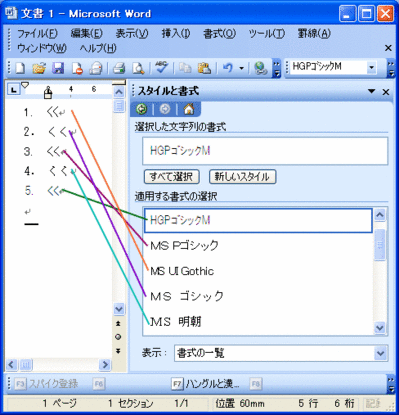
中には、記号なのかひらがななのか区別のつかないのもあるみたいです。ひらがなの「く」はもとはというと、漢字の「久」のくずし(というか草書)からきているわけで、記号なんかと同等に見えてしまうというのは困ったものです。それよりも、前後の文から読み取れない自分が一番問題ではあります。
- Comments
- TrackBack Closed
欲しい品がなかったとき
- 2008年4月21日 20:18
- Last update: Apr 21, 2008 20:22
- myown

買い物で欲しい品がないときどうするでしょうか。売り手は売って儲けたい、というのがあるかと思いますが消費者のニーズからするとどうなのでしょう。
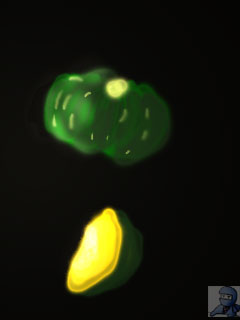
さきほど買い物を頼まれていってきたんですが、そのうち「かぼちゃの4分の1切」を買ってきてとのこと。
で、最初言ったお店では、2分の1切しか置いてなかったんです。このような場合、どのように行動をとるか、考えますと
- しかたないので2分の1切を買って帰る
- 4分の1切を売っている他のお店で買う
- そのお店の人に頼んで4分の1切を売ってもらう
おそらくこのような行動をとると考えます
3. はよほど知っている小売店でもないと通用しないと思います。そもそも1人のお客のために2分の1切を半分に切って売ったとして、売れればいいですが、売れなかったらその損失もでるかもしれません。「4分の1でも2分の1の値段と同じで買いますから」、といった条件なら別ですが、普通はそんな条件では買う気がしないでしょう。
ワタくシなんかは、売り手の方針に従って、妥協して買うのはいやな性分ですから、2.のように違うお店までわざわざ探して買いに行きます(今回は自転車だったので、ガソリン代については計算にいれなくてよかったけど、車をつかうひとはちょっと大変ですね)。
ところで、これをインターネットのショッピングに置き換えてみるとどうでしょうか。
インターネットでは、自分が欲しい品物を探すことは、自分の足でお店を探し回ることとくらべたら、はるかに容易いことなのです。
最初に立ち寄ったページに、目的の品がない場合、閲覧者はほかのサイトを探しにいくと思います。また、値段を比較したり、口コミ情報を掲載したりしているサイトもありますから、閲覧者はそれらの情報を参考にしたりするでしょう。
ですので、ネットショップを運営されているかたは、同じような商品を扱っているサイトの品揃えとか価格など調査していかないといけないというわけですね。
- Comments
- TrackBack Closed
グローバルナビでCurrentページのスタイル(その2)
グローバルナビゲーションリンクのCurrent表示のためスタイル属性を振るというもの。MTIfをつかわないやつ。
今回はさっと簡単にいきます。MTSetVarとMTVarを使ってやってみます。
アーカイブリストテンプレートに変数を定義
<MTSetVar name='current-archive' value=' class="current"'>
仮に「current-archive」という変数名を定義しておきます。
グローバルナビで変数を呼び出す
li要素にclass属性を付与するといった場合です。
<li<$MTVar name="current-archive"$>>・・・
同様にして、メインインデックスの場合は、「current-mainIndex」というようになります。テンプレートごとにユニークな変数をつけておくという作戦でした。おわり。
テンプレートタグ:(Movable Type テンプレートタグリファレンス)
- Comments
- TrackBack Closed
iPhone風のTwitterブログパーツ。
- 2008年4月20日 17:53
- Last update: May 01, 2010 05:12
- net

Twitterの情報を表示させるブログパーツです。iPhone仕様とのことで、デザインは洗練されてますね。
ブログパーツは、WEBデザイン BLOGさまにて以下の記事にて紹介されてます。貼り付け用コードも掲載されています。
*停止中とのことです。。
おもわず手に取りたくなるようなデザインです。ちょっとブログに常時表示させるには場所を選びそうですが。
#こういうのって、日本人の感覚でいくと、幅の狭くて小さめなパーツのほうが喜ばれるんでしょうか
プライペートなガジェット的使用というのにも向いているのかもわかりません。とりあえずこのページにおいてみます。
- Comments
- TrackBack Closed
RSSリーダーで見るとH3のほうが見やすいようなので
記事本文中で使う見出しレベルについて。Bloglinesで見たときにH2要素を使っていると文字が大きすぎるようなので、H3要素になるように調整してみました。
自分のところのブログのフィードを表示確認のためわざわざ登録しています。気づいたのですが、どうも記事で使っている見出しレベルがH2ですと、Bloglinesで見たらちょっと大きめな字になるです(ウチのところだけでないですが)。
そこで、RSSリーダーで見たときにH2を使った見出しレベルがH3になるように修正してみました。
出力する見出しレベルを調節するためのプラグインがあるそうで、2up.orgのKaminogoya氏が以下のページにて紹介および、プラグイン配布されています。
説明にあるとおり、レベル調整したいテンプレートのMTEntryBodyタグに、「hn_level="+1" 」という具合にモディファイアを記述するわけです。
ということで一時的に、Atomフィードのほうだけとりあえず、この処理を施しておくことにしました。あ、ちなみにトップページとか、アーカイブページのテンプレートでもこのプラグインを使っています。
フィードを見て見づらいようでしたらお知らせいただけたらと思います。以上です。
- Comments
- TrackBack Closed
MTからVoxへクロスポスト
Movable TypeからVoxへ同時投稿させるプラグイン、PostVoxを試してみました。
(2010年9月):Voxサービス停止(2010年10月1日)につきPostVoxプラグインの利用を中止しました。
PostVoxプラグインについて
PostVoxは、Yuji Takayama氏が提供されている、Movable Typeのプラグインです。
このプラグインを使用することで、Movable Typeで作成した記事を公開と同時にVoxブログへ投稿(クロスポスト)するというものです。
プラグインの情報なのですが、ネットで調べましたところ、MT4が登場する前の情報と混在しているようです。ということで、このエントリではMT4.1でPostVoxを利用する場合ということに限定した話ということにさせていただきます。
因みにPostVoxは以下のSixApartの記事にて紹介されています。
プラグインを入手して設定する
プラグインの入手は以下のページから。なお、当方が動作確認しているのはMT4.1です。4.01などで動作するかはまではわかりません。
上記ページから直接ファイルをダウンロードできるようです。ダウンロードしたら、解凍して、pluginsディレクトリにフォルダごとアップします。
設定等は見れば大体わかるようになっています。
以下、へたな説明ですみませんがこのような流れです。
- ブログのプラグイン設定(システムメニューのほうではない)からPostVoxプラグインのところをクリックして展開。設定タブをクリックする。
- ユーザー名・パスワードを設定。投稿させたいVoxブログに入るときのユーザ名・パスワード
- URL:は投稿させたいVoxブログのURL
- Crosspost by defaultのチェックをいれると、常に新規記事投稿のときクロスポストになり、チェックしなければ、新規記事投稿のときにクロスポストさせたい場合、チェックを入れるような形になる
- Cross-posting only excerptのチェックは、記事の概要をVoxにポストする場合にチェック、チェックしないと書いた記事をそのままVoxに投稿となる
- 「変更を保存」ボタンクリックで設定完了
記事を書いてクロスポストさせてみる
設定に間違いがなければ、新規記事作成の画面の右ペイン上部に、Cross Postingと書かれた項目が追加されています。
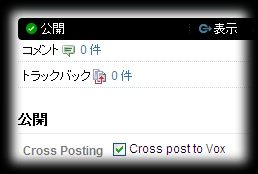
Cross post to Voxのところにチェックが入っている場合、記事投稿と同時にVoxに投稿されます。
あとは記事を書くだけです。参考までにplugin作者さまのVoxブログにて、以下のようなエントリがあがっています。
コメント欄によりますと、perlモジュールの関係からか動作できない場合があるもようです。ワタくシの環境では問題なく投稿できていました。
記事投稿後なのですが、以下のようにクロスポストされた状態としてリンクが挿入されています。
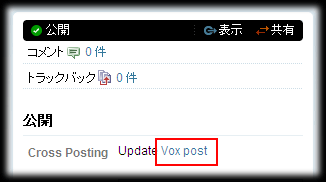
リンクをクリックしますと、その投稿されたページの編集画面にいきます。ただし、Voxにログインされている状態でクリックしないと、Voxのログイン画面になってしまいます。
投稿に成功していると、Voxブログ側で以下のようになります。設定は、概要を投稿した場合です。この場合は、「read more...」というリンクが挿入されます。
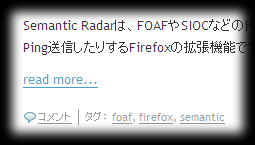
余談なのですが、外部サービスのリンク(twitterプロフィールとか、technoratiプロフィールとか)をがんがん追加できるようなんですね、Vox。クロスポストばかりしてないで、ちょこちょこ弄っていないと進化についていけなくなるかも。
- Comments
- TrackBack Closed
フィード配信しない内容をカスタムフィールドにて
- 2008年4月 6日 14:34
- Last update: May 24, 2016 07:46
- MTカスタムフィールド | MovableType

MT4.1のカスタムフィールドで生成されるタグを記述しないとカスタムフィールドの内容は表示されません。このことから、カスタムフィールド内にフィード配信しないコンテンツを含めて利用しよう、という使い方です。
W3CのFeed Validation Service を利用して、フィードチェックをすると、フィードの要素内に、scriptタグが含まれてると、以下のような警告が出ます。
element should not contain script tag
この警告についての説明ページをみますと、
http://validator.w3.org/feed/docs/warning/SecurityRisk.html より引用
Some feed elements are allowed to contain HTML.However, some HTML tags, like script, are potentially dangerous and could cause unwanted side effects in browser-based news aggregators.For this reason, these potentially dangerous tags are often stripped out on the client side.
JavaScriptのように危険なコードが含まれる可能性のあるタグは、クライアント側で除去されることがありますよ。といったところでしょうか。
例えば、ブログパーツを記事で紹介するようなとき記事内に公開されているソースコードを埋めたいようなことがあります。
ところが、記事本文内にscriptタグで埋め込みますと、Feed Validation Serviceで上記の警告がでてしまいます。
これを回避するのに、feedのテンプレートで、MTEntryExcerptは配信しないようにして、追記部分にソースコードを埋め込む、というのを以前やっていたことがありました。
そのほかには、フィードを概要配信に変えてしまうという手もあります。
この辺のお話は、WingMemoさまの記事、「RSSを配信するということ(2)」が参考になると思います。
ただこれらの方法ですと、全文配信派(この場合、読み手の立場からになるのか?)なひとからすると、一寸不満な部分はあると思います。
そのような場面で、カスタムフィールドを使うというのを考えました。
カスタムフィールドの説明などは、www.movabletype.jpのドキュメントにあるとおりなので、細かな説明は省略します。
冒頭に書いたとおりですが、カスタムフィールドを作成して生成されたタグをページに埋め込まないことには、カスタムフィールドの内容は表示されません。
記事ページ用のカスタムフィールドとして登録しておき、フィードのテンプレートはそのまま何も手を加えなければ、フィードでJavaScriptコードは出力されなくなるというわけです。
以上はカスタムフィールドを利用したほんの一例でしかありません。サイトの運営方針などもありますし。JavaScriptの動作確認をするのなら、テストページを作成して記事内でリンクの形のほうがいいのかも知れません。
おまけですが、例えば、なぞかけエントリなどで、「そのこころは」の部分をカスタムフィールドでといった使い方も考えられるでしょうね(これだけのために使うというのもアレなのでようせんけど)。
- Comments
- TrackBack Closed
FOAFのXSLTテンプレートをVicunaで
- 2008年4月 3日 16:50
- Last update: Feb 03, 2012 19:02
- myown

自分のfoaf.rdfのXSLTテンプレートをVicunaのテンプレートを使って作成してみました。
そういえば、FOAFにスタイルシート適用してなかったから、ブラウザからみると見にくいよなぁ、とか思っていました。そこで、XSLT変換のテンプレートを作ることにしました。ブログと同じテンプレートになるように、またもやVicunaをお借りしました。
XSLTテンプレートの作成
とはいえ、いきなりとりかかっても簡単にはいかんのんです。そこで、見様見まねでなんとかすることにします。
参考にしたのは、朝顔日記さまのXSLT。 foaf.xsl にて紹介されています。そちらのファイルのソースを参考にして作ってみました。
*今回のカスタマイズには、Movable Typeのシステムは利用していません。確認作業はローカルでおこなってファイルをFTPでアップロードしています。
なお、XSLTテンプレートをrdfファイルから取り込むには、ファイル(foaf.rdf)のxml宣言の下に以下のようなXML処理命令を書きたします。
<?xml version="1.0" encoding="UTF-8"?>
<?xml-stylesheet href="foaf.xsl" type="text/xsl" media="screen"?>
あと気づいたことなんですが、XSLTテンプレート内でのスタイルシートの取り込みで、link要素による方法ですと、なぜかFirefoxで見たときにbody要素への背景画像が適用されずに背景が真白になっていました。そこで、style要素内で、@importを使って記述すると反映されていましたので、こちらの方法でVicunaのスキンのスタイルを読むようにしました。
参考まで、書いたXSLTのテキストファイルは以下にて。
テキスト:foaf-xsl.txt
FOAFファイル
それで、作成したのがこちらです。
見れないという環境のかたのために一応、HTMLバージョンも用意しておきました。単にXSLTテンプレートで吐き出したコードをそのまま使ったものです。
なお、文書型宣言ですが、XSLTテンプレートではXHTML1.1にておこなっているんですが、HTMLバージョンでは、XHTML1.0strictにて記述しています。
このほかに、FoaF Explorerなどでrdfファイルをみることもできます。
Vicunaテンプレートは、ローカル編集用テンプレートを利用させていただきました。
この場合のライセンス表記の方法がよくわからなかったので、フッター部分のVicuna CMSへのリンクをそのまま、記述させていただきました。m(u.u)m
- Comments
- TrackBack Closed
iTunesStoreのトップチャート表示するブログパーツ
- 2008年4月 2日 17:36
- Last update: Apr 02, 2008 17:37
- net

「iTunes Store」のトップチャートを表示することのできるブログパーツが公開されていました。
参考
- アップル、「iTunes Store」のトップチャートがわかるブログバーツ - INTERNET Watch
- iTunes Store、トップソングチャートを表示するブログパーツ提供 - マイコミジャーナル
ブログパーツのコードは以下のページにあります。ランキングは1週間ごとに更新されるとのことです。
ということで、紹介するにはお粗末な自分のホームページなんですが貼ってみました。デザインはiPod touchのような感じでいいですね。曲のタイトルをクリックすると、iTunesが立ち上がってその曲のページが開きます。
- Comments
- TrackBack Closed
- Feeds
- Elsewhere
- logo